

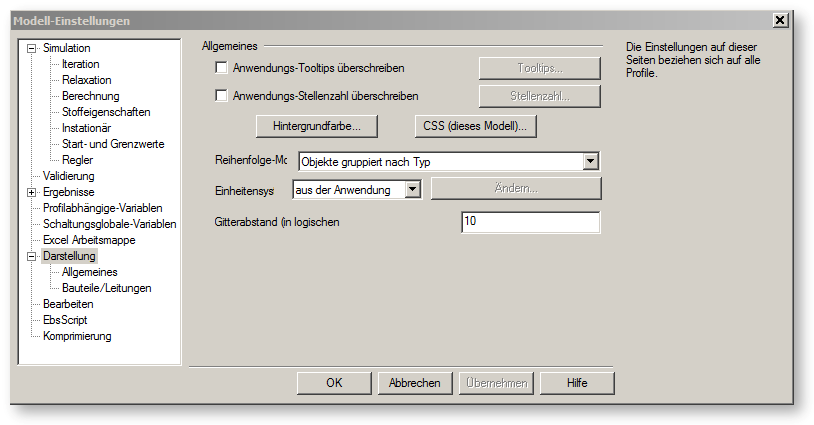
Diese Optionen beeinflussen die Darstellung des Dokuments.
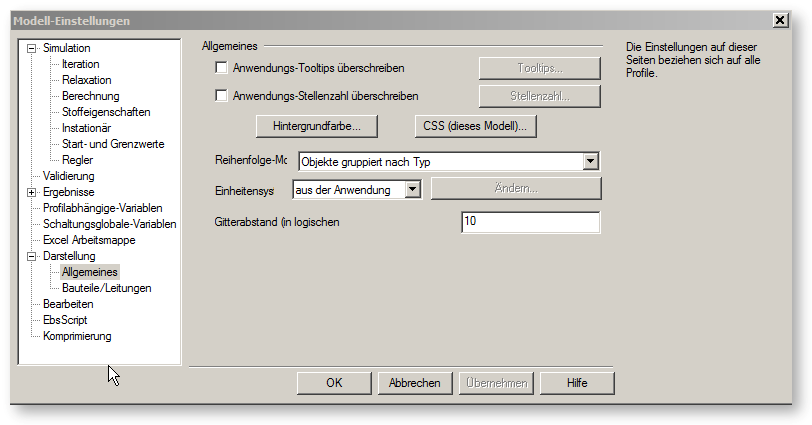
Anwendungs-Tooltipps überschreiben:
Mit dem ”Tool-Tipps” Knopf können Sie auswählen, welche Informationen im Tool Tipp Fenster angezeigt werden, wenn Sie den Cursor über eine Komponente oder eine Zeile bewegen.
Näheres zu Tooltipps finden Sie unter Tooltipps
Anwendungs-Stellenzahl überschreiben:
Die Schaltfläche ”Stellenzahl" dient zur Einstellung der Anzahl der Dezimalstellen, die in Wertekreuzen und "Tool-Tipp" Anzeigen dargestellt werden.
Klicken Sie die Schaltfläche ”Hintergrundfarbe...”, um die Hintergrundfarbe Ihres Dokuments zu verändern. Sie können die Hintergrundfarbe auch über den Menübefehl ”AnsichtàHintergrundfarbe...” ändern.

Beachten Sie bitte, dass die Hintergrundfarbe nicht gedruckt wird.
CSS (für dieses Modell)
Mit CSS-Knopf können Sie CSS-Befehle definieren.
Näheres zu CSS und CSS-Befehlen finden Sie unter CSS
Reihenfolge-Modus
In der Auswahl-Box „Reihenfolge-Modus“ kann einer von drei Modi für die Z-Reihenfolge ausgewählt werden.
1.) „Objekte gruppiert nach Typ“ – Die festgelegten Ebenen bleiben bestehen. Das bedeutet, dass Komponenten oder Leitungen nur innerhalb ihrer Ebene nach vorne oder hinten verschoben werden können.
2.) „Knöpfe und Texte frei, Rest nach Typ gruppiert“ – Die festgelegten Eben bleiben bestehen. Nur Knöpfe und Texte können beliebig zwischen den Ebenen hin und her geschoben werden.
3.) „Völlig frei“ (sogar kein Vorder- und Hintergrund)" – Alle Komponenten, Leitungen, Knöpfe und Textfelder können beliebig nach vorne oder hinten geschoben werden.
Wie alle Modell Optionen bleiben diese Optionen wirksam, selbst wenn Sie ein Dokument schließen und wieder öffnen.
Einheitensystem
In der Auswahl-Box „Einheitensystem“ kann einer von sechs Modi ausgewählt werden.
Siehe dazu Einheitensystem
Unter "Wasser/Dampf-Darstellung" kann man die Darstellung von Wasser- und Dampfleitungen einstellen. Standardmäßig richtet sich die Darstellung (blau für Wasserleitungen, rot für Dampfleitungen) danach, wie es im Modell festgelegt wurde, unabhängig davon, welcher Zustand in der Leitung vorliegt. Dies ist die Einstellung
wie modelliert
Bei den anderen Darstellungen richtet sich die Farbe der Leitung nach dem Zustand (Dampfgehalt) in der Leitung. Dabei gibt es folgende Möglichkeiten zur Auswahl:
Nassdampf als Dampf
Es werden nur die Farben blau und rot verwendet, die Farbe richtet sich aber nach dem Dampfgehalt in der Leitung. Nassdampfleitungen werden rot dargestellt. Die Grenze, ab welchem Dampfgehalt die rote Farbe verwendet werden soll, ist unter "Grenze für Nassdampf" einstellbar (um zu vermeiden, dass Wasserleitung mit geringfügiger Ausdampfung rot dargestellt wird)
Nassdampf interpolieren
Die Farbe ändert sich gleitend von blau (bei X=0) über violett nach rot (bei X=1)
mittlere Farbe für Nassdampf
Alle Nassdampflinien werden in der gleichen Farbe (violett) gestellt. Die Grenze, ab welchem Dampfgehalt die violette Farbe verwendet werden soll, ist unter "Grenze für Nassdampf" einstellbar
Wenn Sie die Checkbox "DIN-Darstellung" anwählen, werden einige Leitungen und Komponenten (2, 4, 8, 13, 14, 17, 18, 19, 28, 37, 44, 49, 53, 54, 59, 60, 68) in einer anderen Darstellung angezeigt.
Wenn Sie die Checkbox ”Verbundene Anschlusspunkte nicht markieren” mit einem Häkchen versehen, werden Verbindungspunkte, die mit Leitungen verbunden sind, nicht durch die kleinen Eingabe/Ausgabe Quadrate markiert.
Siehe auch Allgemeine Einstellungen für Erkennung übereinander liegender Objekte.
|
Verbundene Anschlusspunkte sind nicht markiert |
Verbundene Anschlusspunkte sind markiert |
|
|
|